Cum de a verifica unitatea hard disk
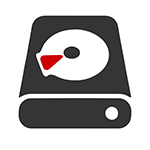
Acest articol - descrierea celor mai populare programe pentru a testa pe hard disk, pe scurt despre capacitățile lor și informații suplimentare, care vor fi utile în cazul în care vă decideți să verificați hard disk. Dacă nu doriți să instalați aceste programe, puteți începe să utilizați instrucțiuni privind modul de a verifica hard disk prin linia de comandă, și alte built-in instrumente pentru Windows - probabil deja această metodă va ajuta la rezolvarea unor probleme cu erori de HDD și sectoare defecte. A se vedea, de asemenea, :. Cum de a verifica memoria
În ciuda faptului că atunci când este vorba despre test HDD, cel mai adesea cred că Victoria HDD de start program gratuit nu am cu ea (despre Victoria - la sfârșitul instrucțiunilor, mai întâi de mai potrivite pentru opțiunile de utilizator novice). În opinia mea, pentru majoritatea oamenilor sunt mult mai confortabil (și foarte eficient) poate fi de utilitate Seagate SeaTools. În același timp, acest program este disponibil în limba rusă și funcționează nu numai cu hard disk-uri Seagate de producție, dar, de asemenea, cu orice alta.
Verificarea unui hard disk Seagate SeaTools
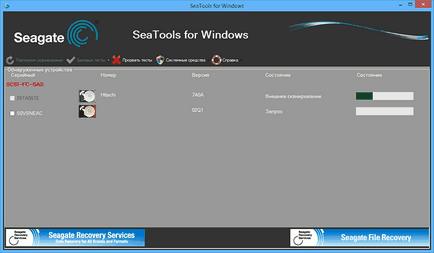
- SeaTools pentru Windows - un utilitar pentru a verifica unitatea hard disk în interfața Windows.
- Seagate pentru DOS - imagine ISO de la care se poate face un CD boot-abil, cizme de la ea, efectuați o scanare hard disk și repara erorile.
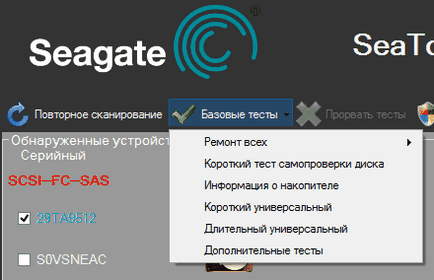
Folosind versiunea DOS pentru a evita diversele probleme care pot apărea atunci când verificarea în Windows (deoarece sistemul de operare se referă în mod constant la hard disk, iar acest lucru poate afecta testul).
După ce executați SeaTools, veți vedea o listă a hard discurilor instalate în sistem și să fie capabil de a efectua testele necesare, informațiile SMART, și de a efectua de recuperare automată a sectoarelor defecte. Toate acestea veți găsi în elementul de meniu „teste de bază.“ În plus, programul include un manual detaliat în limba rusă, pe care le puteți găsi în secțiunea „Help“.
Program pentru a verifica unitatea hard disk Western Digital Data Lifeguard de diagnosticare
Acest instrument gratuit, spre deosebire de cea anterioară, este numai pentru hard disk-uri Western Digital. Și mulți oameni din România sunt doar astfel de hard disk-uri.
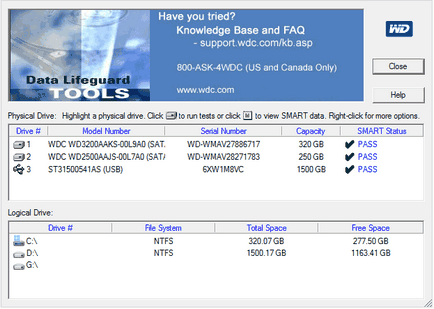
Așa cum a făcut programul precedent, Western Digital Salvamar de date de diagnosticare este disponibil în versiuni pentru Windows și imagine ISO boot-abil. Cu acest program puteți vizualiza informațiile SMART, verificați sectoarele hard disk pentru a suprascrie discul cu zerouri (pentru a șterge toate în cele din urmă), a se vedea rezultatele scanării.
Cum de a verifica unitatea hard disk încorporat instrumente pentru Windows
În Windows 8, 7 și XP, puteți efectua o scanare pe hard disk, inclusiv scanare de suprafață și să corecteze erorile fără a fi nevoie de a utiliza software suplimentar.
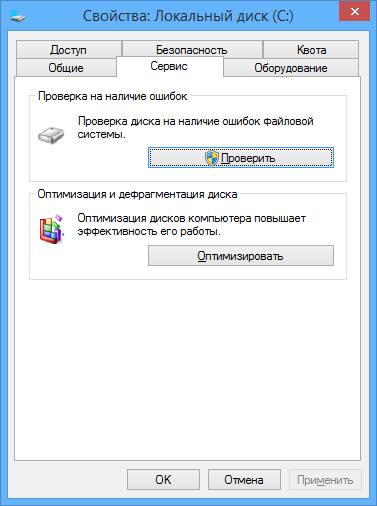
Verificarea unui hard disk în Windows
Deschideți Windows Explorer sau „My Computer“, faceți clic dreapta pe hard disk pe care doriți să verificați, selectați „Properties“. Du-te la tab-ul „Tools“ și faceți clic pe „Verifică“. După aceasta va aștepta doar la sfârșitul inspecției. Această metodă nu este foarte eficient, dar ar fi frumos să știi despre prezența sa.
HDD Scan - Un alt program bun liber pentru a verifica unitatea hard disk. Cu aceasta puteți verifica sectorul HDD, informațiile SMART, și de a efectua o varietate de teste de pe hard disk.
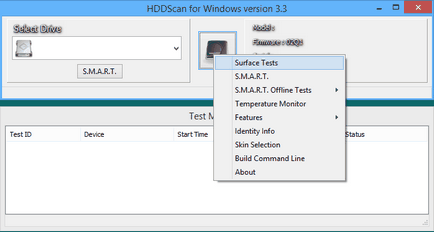
Programul sprijină nu numai IDE, unitățile SATA și SCSI, dar, de asemenea, flash drive, RAID, SSD. Vă permite doar să învețe despre eșecuri hard disk, dar nu corectează erorile.
Detalii despre program, utilizarea sa și de unde se descarcă: Utilizarea HDDScan
Cum să verificați performanța hard disk în Victoria HDD
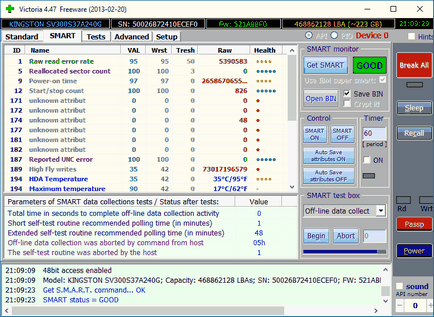
Instrucțiuni privind utilizarea Victoria va dura mai mult de o pagină, așa că nu presupun să-l scrie astăzi. Permiteți-mi să spun doar că elementul principal în versiunea de program pentru Windows - această filă Teste. Rularea testarea după selectarea hard disk-ul de pe prima filă, puteți obține o idee vizuală a stării sectoarelor hard disk. Constat că pătratele verzi și portocalii, cu un timp de acces de 200-600 ms - este rău și înseamnă că sectorul va eșua (verifica acest lucru numai HDD, acest tip de test nu este potrivit pentru SSD).
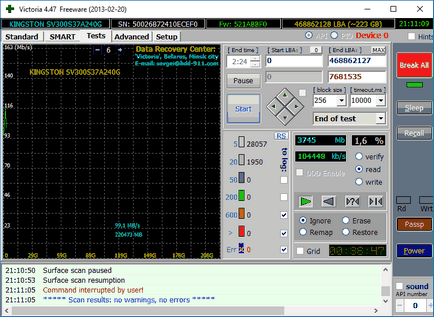
Aici, pe pagina de test, puteți bifa «remapa», astfel încât în timpul testului, sectoare rele sunt marcate ca fiind inactiv.
Și, în sfârșit, ce se întâmplă dacă sectoarele sau unități de pat rău găsit pe hard disk? Eu cred că cea mai bună soluție - să aibă grijă de securitatea datelor și cât mai curând posibil, pentru a înlocui un hard disk greu de lucru.
Informații suplimentare: între programele recomandate pentru a testa unitatea hard disk pot găsi de multe ori Drive Fitness Test de pentru Windows (DFT). Ea are unele limitări (de exemplu, nu funcționează cu chipset-uri Intel), dar recenzii de performanță sunt foarte pozitive. Acesta poate veni la îndemână.
Și dintr-o dată, și va fi interesant:
Dmitri, vă mulțumesc tuturor afară!
Bună ziua. Ajutor pentru a face față cu o astfel de problemă:
2 pe computerul meu hard disk-uri - un singur sistem, celălalt de stocare de fișiere. Au existat eșecuri în computer - computerul îngheață, astfel încât nu răspunde la mouse-ul sau tastele sunt apăsate. Apăsați Alt + Ctrl + Delete - Task Manager nu este numit. Cursorul nu se mișcă. În acest caz, hard disk-ul este în permanență pe ecran. În general - o paralizie completă a companiei.
Deconectați unitatea hard disk în cazul în care sunt stocate fișierele (rândul său, doar oprit alimentarea) - calculatorul pornește în mod normal - începe să execute comenzi pe cont propriu, pe care am introdus mai devreme, și el nu a efectuat. Și în viitor, în mod normal, în cazul în care funcționează unitatea hard disk nu este conectat.
Am verificat programul Winchester Victoria. Există sectoare rele, așa cum este descris în articol. Dar ele pot încetini computerul dumneavoastră? Sau există un alt motiv? Și care este motivul pentru astfel de ingheata? Și ce să facă și cum să-l lupta?
Da, celălalt HDD-ul poate fi cauza, de exemplu, atunci când pentru un motiv oarecare, sistemul nu poate identifica (încercați să vă reconectați cablurile la ea, este de asemenea posibil la un alt port SATA - uneori rezolvă problema).
În general, esența, după cum am înțeles, în cazul dumneavoastră este că sistemul accesează și așteaptă un răspuns de la dispozitiv, și (răspunsul) Nu, aici și congela, iar motivul nu este, probabil, sectoarele rău, și anume, faptul că șurubul de la tine (judecând după indicatorul este aprins) „se blochează“ și încearcă să facă ceva (pentru a citi datele, pentru a vă relaxa - nu este clar).
Bună ziua, ajuta în cazul în care aveți posibilitatea să CrystalDiskInfo programul a aratat 49 de sectoare instabile în timp ce, uneori, în jocuri complet ingheata sistemul, va fi capabil să ajute?
Alo Nu sunt sigur. În primul rând pentru că nu este faptul că atârnă în jocurile sunt conectate cu acest lucru.